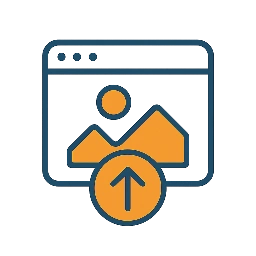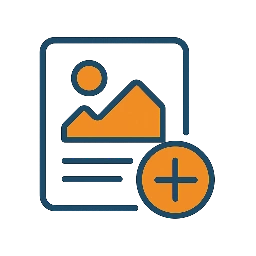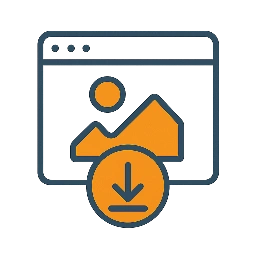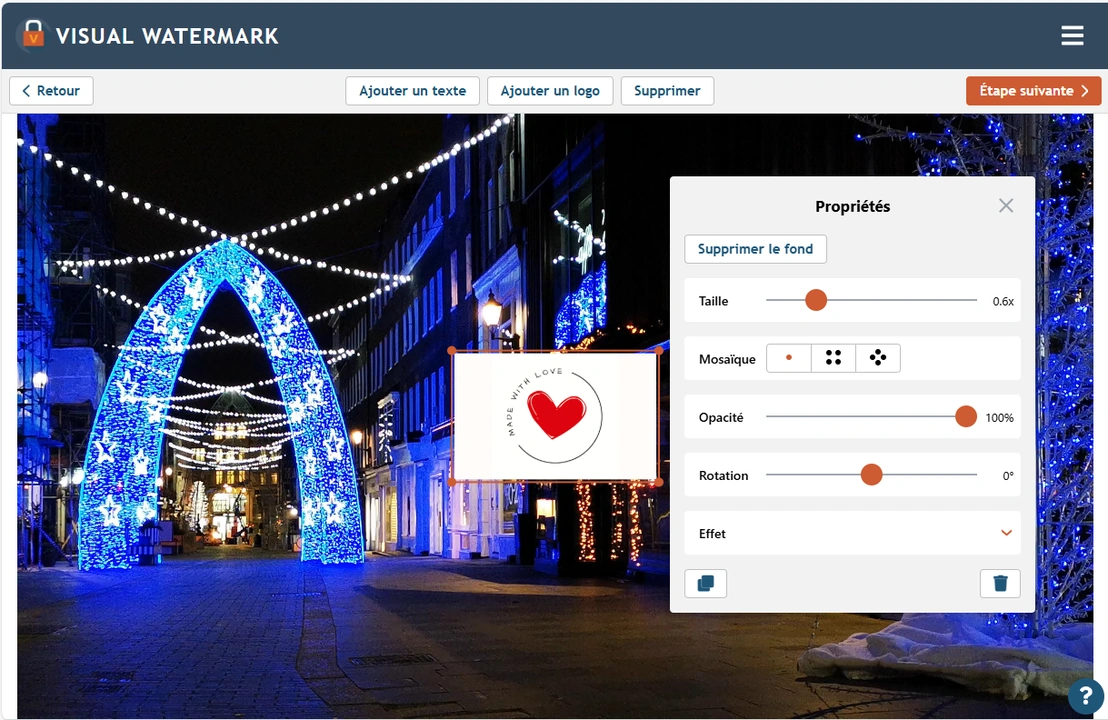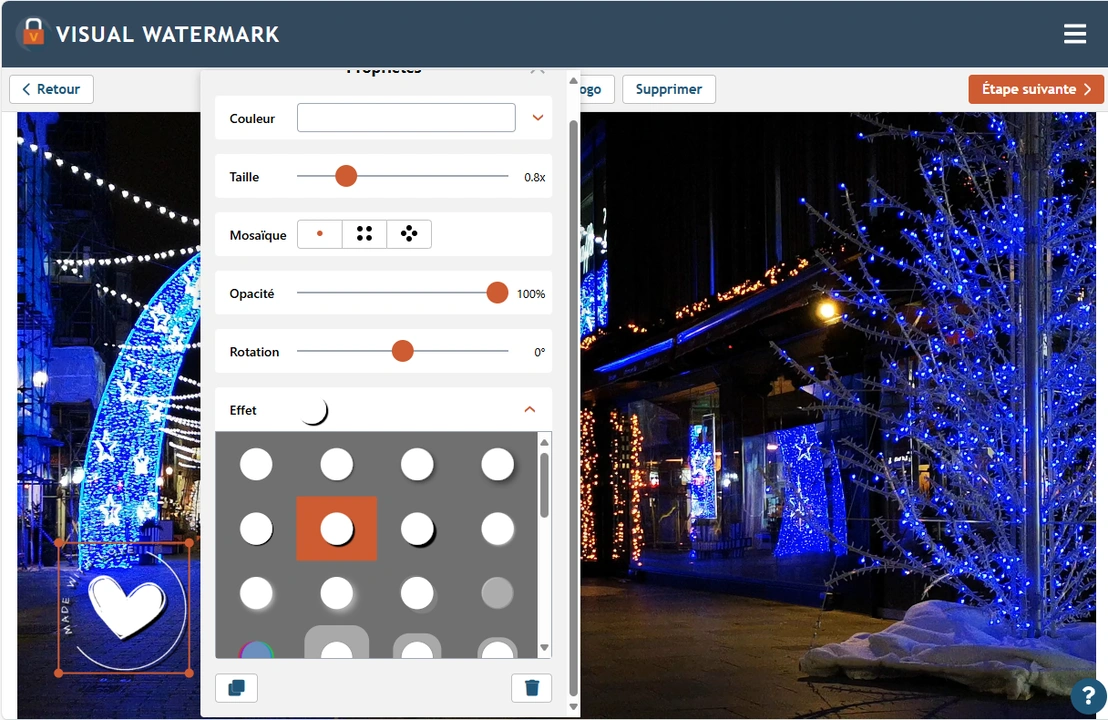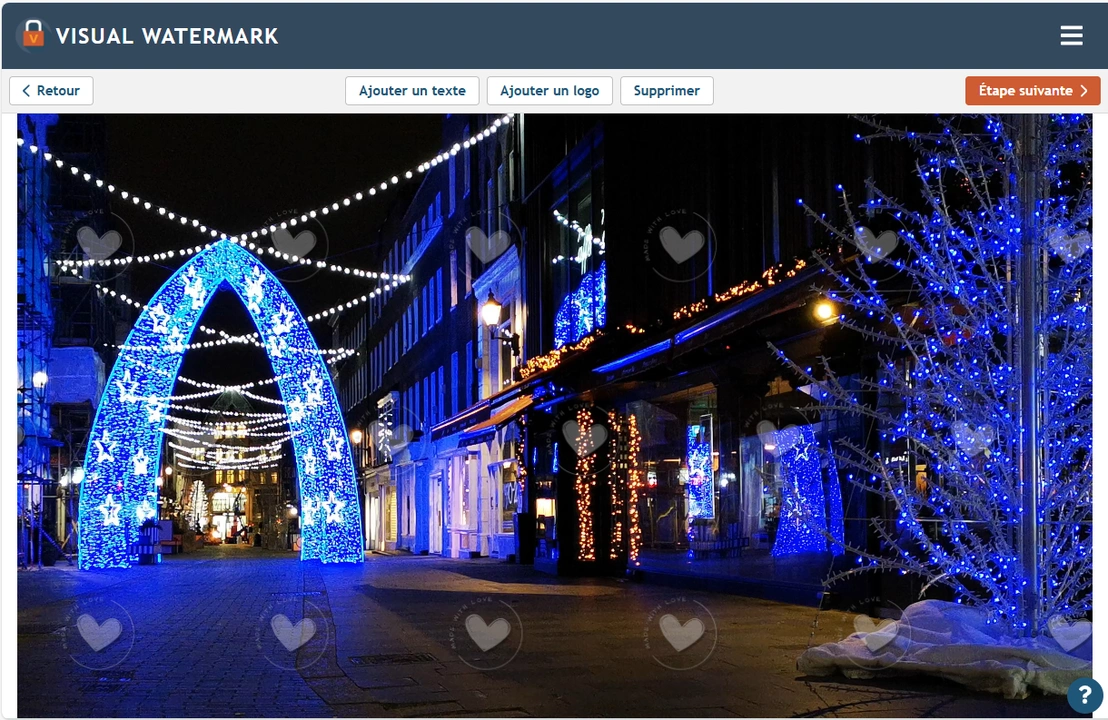Boîte à outils complète pour la création de logos dans vos vidéos
Voici ce que vous pouvez faire après avoir ajouté un logo à votre vidéo :
Conserver l'arrière-plan ou le supprimer
Supposons que votre logo pour une vidéo ait un fond blanc. Après l'avoir importé, vous pouvez cliquer sur le bouton Supprimer l'arrière-plan, et l'arrière-plan disparaîtra.
Choisissez une couleur différente
Vous serez surpris par le vaste choix de couleurs que propose l'application. Vous pouvez choisir une couleur unie ou opter pour un dégradé. Si vous avez besoin d'une couleur particulière, vous pouvez saisir son code HEX. Mais il y a une chose que vous devez garder à l'esprit. Toutes les couleurs originales de votre logo seront remplacées par la couleur unique de votre choix. Par exemple, si votre logo est composé d'éléments noirs, gris et bleus et que vous choisissez le rouge dans la palette de l'application, l'ensemble de votre logo deviendra rouge.
Ajuster la taille et la position
Vous pouvez agrandir ou réduire votre logo en utilisant les poignées de redimensionnement ou en basculant le curseur de dimensionnement dans la barre d'outils. Votre logo peut être repositionné à l'aide d'un curseur. Voici un conseil. Placez votre logo dans le coin du cadre si vous souhaitez qu'il soit discret. Placez-le au centre si vous souhaitez une protection maximale.
Modifier l'opacité
Cette fonction est extrêmement utile lorsqu'on ajoute un logo à une vidéo. Vous ne voulez pas que des éléments de votre vidéo soient masqués, n'est-ce pas ? Faites en sorte que votre filigrane soit semi-transparent et vos spectateurs pourront tout voir clairement.
Faites pivoter votre logo
Il est assez courant de modifier légèrement l'angle de votre logo, puis de le placer quelque part au centre. Vous pouvez également faire pivoter votre logo de 90 degrés et le placer sur le bord du cadre.
Utilisez la fonctionnalité Mosaïque
Si votre objectif principal est de protéger votre contenu contre toute utilisation non autorisée, vous devez absolument utiliser la fonctionnalité Mosaïque lorsque vous ajoutez un logo à une vidéo. De cette manière, vous remplirez tout le cadre avec des logos répétés. Ils peuvent être disposés parallèlement les uns aux autres ou en diagonale, et vous pouvez ajuster l'espace entre eux.
Ajouter un effet
Si votre logo sur une vidéo doit attirer l'attention et se distinguer, vous pouvez l'agrémenter d'un effet. Par exemple, vous pouvez ajouter une ombre noire, une lueur blanche ou un arrière-plan contrasté. La section Effets offre une belle sélection d'options différentes.
 Filigrane en ligne
Filigrane en ligne Recadrer les images
Recadrer les images Compresser des photos
Compresser des photos Redimensionner les images
Redimensionner les images Ajouter du texte à la photo
Ajouter du texte à la photo Ajouter un logo à une photo
Ajouter un logo à une photo Ajouter un logo à une vidéo
Ajouter un logo à une vidéo Convertir en JPG
Convertir en JPG Convertir en PNG
Convertir en PNG Flouter les imagesAcheterSupport:Contactez nousRestaurer votre clé d'activationBlog:Tous les articlesQu'est-ce qu'un filigrane ?Comment apposer un filigrane sur vos photos InstagramComment ajouter un filigrane dans PhotoshopComment ajouter un filigrane dans ExcelComment ajouter un filigrane dans WordTélécharger
Flouter les imagesAcheterSupport:Contactez nousRestaurer votre clé d'activationBlog:Tous les articlesQu'est-ce qu'un filigrane ?Comment apposer un filigrane sur vos photos InstagramComment ajouter un filigrane dans PhotoshopComment ajouter un filigrane dans ExcelComment ajouter un filigrane dans WordTélécharger Visual Watermark
Visual Watermark